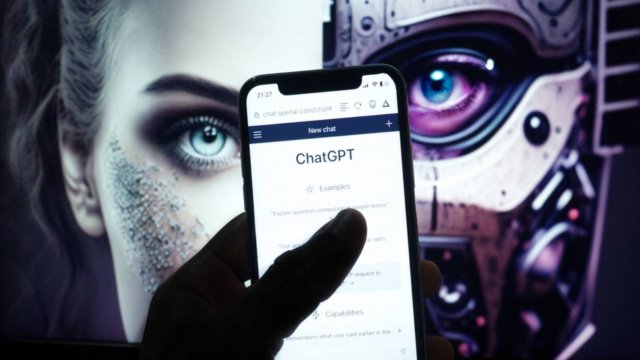Gli utenti iPhone conoscono sicuramente Siri. L’assistente vocale di Apple per i dispositivi mobili permette di comporre messaggi, effettuare chiamate, aggiungere promemoria, accedere ad applicazioni e persino riavviare il telefono con semplici comandi vocali. Tuttavia, quando si tratta di cercare informazioni sul web, gli assistenti virtuali di Google o Amazon lo superano. Qui entra in gioco ChatGPT di OpenAI, che può fornire risposte interessanti, utili e persino divertenti, rendendo l'esperienza di interazione molto più coinvolgente.
Con ChatGPT, si può dare libero sfogo all’immaginazione e creare qualcosa di sorprendente usando solo ciò che si ha a portata di mano. Non importa se gli ingredienti non si sposano bene o le risposte non sono sempre corrette, perché questo chatbot di intelligenza artificiale è pronto ad accettare qualsiasi sfida. Se ci si vuole divertire con quiz sugli argomenti più disparati, raccontare una barzelletta priva di senso o inventare una storia casuale, ChatGPT sa come essere all'altezza delle nostre aspettative.
Ma immaginiamo di poter chiedere a Siri qualsiasi cosa e ricevere una risposta dettagliata e accurata in modo istantaneo. Grazie all'integrazione ChatGPT Siri, ora è possibile. Utilizzando l'app Comandi Rapidi di Apple e l'API OpenAI, possiamo parlare con Siri come se fosse un amico fidato. Vediamo come.
- Perché aggiungere la scorciatoia ChatGPT su iPhone
- Generare una chiave API OpenAI
- Configurare il comando rapido su iPhone
- Inserire la chiave API e scegliere quale GPT usare
- Trasformare Siri in un assistente di chat AI
- Attivare ChatGPT usando Siri e rinominare il comando
- Utilizzare la scorciatoia ChatGPT anche per le chat di testo
- L'uso dell'API ChatGPT non è gratuito
-
1. Perché aggiungere la scorciatoia ChatGPT su iPhone

Shutterstock
È facile attivare il comando ChatGPT, basta chiedere a Siri e poi dettare la richiesta. Il messaggio viene elaborato dai server di OpenAI e, in breve tempo, si riceverà una risposta precisa e personalizzata. Occorre sottolineare che l'API di OpenAI non è gratuita, ma esaurito il credito gratis, i costi sono molto accessibili, addirittura meno della versione Plus di ChatGPT.
È possibile utilizzare vari metodi per chiamare ChatGPT con Siri, e si può anche costruirne uno personalizzato. In questa occasione, useremo ChatGPT Siri di Yue-Yang, che ha dimostrato di essere affidabile e ha ricevuto diversi aggiornamenti. Inoltre, l'autore ha reso disponibili nuove versioni dello shortcut sulla sua pagina GitHub (https://github.com/Yue-Yang/ChatGPT-Siri).
-
2. Generare una chiave API OpenAI

Pungu x / Shutterstock.com
Per iniziare, bisogna ottenere una chiave API OpenAI, fondamentale per accedere alle risorse di intelligenza artificiale messe a disposizione dalla piattaforma. Per generarla, basta collegarsi alla pagina OpenAI API Keys (https://platform.openai.com/account/api-keys) situata nelle Impostazioni utente “View API Keys”.
Dopodiché, non si dovrà far altro che premere sul tasto "Create new secret key" et voilà! Verrà generata una nuova chiave che andrà copiata. È importante tenerla al sicuro e non condividerla con nessuno, perché sarà necessaria per impostare il comando ChatGPT.
-
3. Configurare il comando rapido su iPhone

WML Image / Shutterstock.com
Per completare il passaggio successivo occorre prendere in mano l’iPhone. Collegarsi alla pagina ChatGPT Siri GitHub e scorrere fino all'ultima versione del comando da installare; è quella con il link intitolato "English version". Al momento in cui scriviamo, l'ultima versione è ChatGPT Siri 1.2.5. Quando si farà tap sul collegamento, apparirà un pulsante "Ottieni comandi rapidi".
-
4. Inserire la chiave API e scegliere quale GPT usare

Shutterstock
Una volta premuto il pulsante, verrà chiesto di fornire la chiave API. Quindi, incollare la chiave API nel campo di testo fornito e procedere.
Successivamente, occorre selezionare il modello da utilizzare. La scelta è tra GPT-3.5 Turbo o GPT-4. Il primo è più economico in termini di chiamate API e più veloce, mentre GPT-4 è più avanzato, richiede più elaborazione ed è più lento.
Attualmente, GPT-4 richiede l'iscrizione a una lista d'attesa. Dopo l’iscrizione, si riceverà un'e-mail di conferma. Quindi, bisogna attendere l'invito a utilizzare l'API GPT-4 e poi si vedrà l'opzione del modello GPT-4 nel back-end del playground. Se non si dispone delle qualifiche GPT-4, scegliere il GPT-3.5 Turbo.
-
5. Trasformare Siri in un assistente di chat AI

Shutterstock
A questo punto, premere il pulsante "Aggiungi comando" e si potrà attivare ChatGPT dall'app Comandi rapidi su iPhone.
È una buona idea eseguire il comando manualmente prima di farlo tramite Siri. Premere sulla scorciatoia "ChatGPT 1.2.5" e porre a ChatGPT una domanda a caso (come "raccontami una storia"), quindi si riceverà una richiesta che chiede di concedere l'accesso al sito Web di OpenAI, che occorre accettare.
Infine, concedere alla scorciatoia l'accesso agli appunti (in modo che possa copiare automaticamente le risposte). Ed ecco che la risposta alla domanda posta dovrebbe apparire in una finestra.
-
6. Attivare ChatGPT usando Siri e rinominare il comando

Diego Thomazini / Shutterstock.com
Per parlare con ChatGPT tramite Siri, bastano poche parole: "Hey Siri, ChatGPT 1.2.5" (o come lo si ha nominato sul dispositivo). Se tutto va per il meglio, si riceverà subito un caldo "Sono qui, sempre al tuo servizio!".
La cosa importante è non tardare troppo nel porre la domanda, altrimenti Siri potrebbe mostrarsi un po' impaziente e dare risposte vaghe come "Ancora in funzione..." o "Un secondo..." prima di giungere alla conclusione che c'è un problema di connessione.
Per ottimizzare l'utilizzo di Siri, possiamo provare a rinominare il comando ChatGPT con un nome che l’assistente vocale capisca meglio. Basta accedere all’app Comandi Rapidi, tenere premuto su ChatGPT 1.2.5 e selezionare "Rinomina" dalle opzioni disponibili.
In questo modo, Siri utilizzerà sempre il nome corretto quando si vorrà avviare questa funzione di chat. Ad esempio, se si decide di chiamarla "GPT", si potrà richiamarlo semplicemente dicendo "Ehi Siri, GPT”, il che consentirà di risparmiare tempo prezioso.
-
7. Utilizzare la scorciatoia ChatGPT anche per le chat di testo

Shutterstock
Il comando ChatGPT funziona meglio per le query brevi, ma si può sempre chiedere al chatbot di "ripetere la tua ultima risposta" per visionarla per intero. In alternativa, l'esecuzione della scorciatoia dall'app Comandi Rapidi consente di condurre la conversazione al proprio ritmo.
Basterà premere "Fatto" dopo ogni risposta ricevuta prima di digitare una risposta per continuare la conversazione. Funziona meglio per risposte più approfondite, come ricette, lunghe spiegazioni, storie, quiz, elenchi e altre cose in cui ChatGPT è bravo.
-
8. L'uso dell'API ChatGPT non è gratuito

Iryna Imago / Shutterstock.com
Il prezzo è di $ 0,0020 / 1.000 token, 1.000 token equivalgono approssimativamente a 750 parole o 500 caratteri cinesi. Quando ci si registra per la prima volta per utilizzare ChatGPT, si riceverà un credito di $ 18 da utilizzare nelle API di OpenAI. Una volta scaduto, bisognerà acquistarne un altro per continuare a effettuare chiamate API.
Si può vedere l’utilizzo attuale nella pagina “Usage” di OpenAI. L'analisi completa dei prezzi è disponibile nella pagina dedicata. Per continuare ad utilizzare le API OpenAI, aggiungere i dettagli di un conto corrente e impostare i limiti di utilizzo nella pagina “Billing Overview”.
Per saperne di più: ChatGPT, cos'è, come funziona, a cosa serve, come usarla gratis